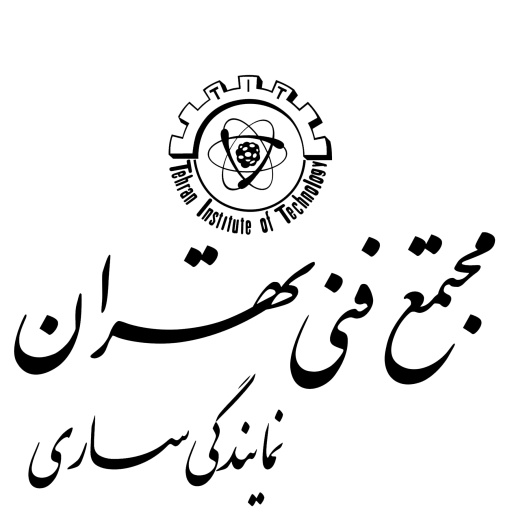
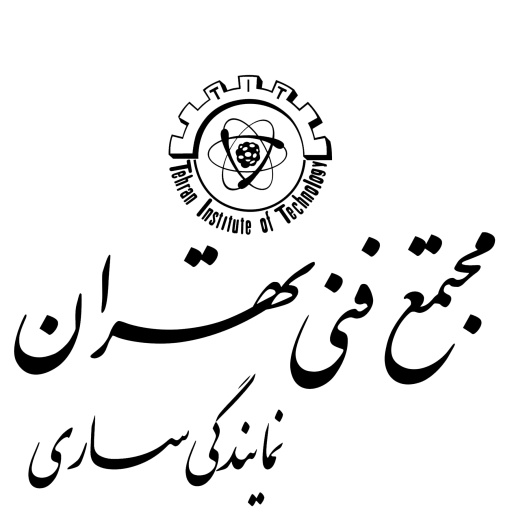
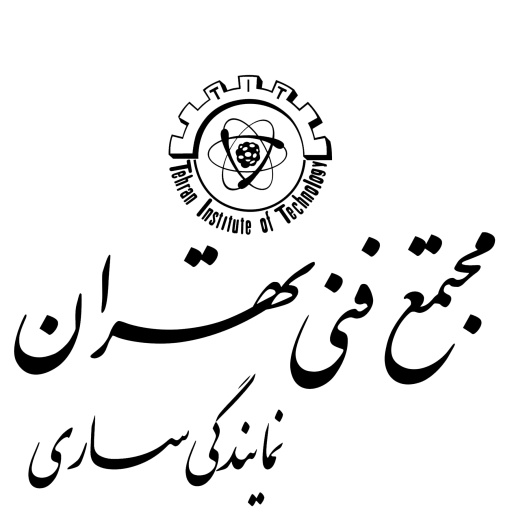
به احتمال زیاد زمانی در مورد برنامه اتوکد جست و جو خواهید کرد که این سوال برای شما پیش میآید که اتوکد چیست و اگر دانشجوی رشته معماری، برق، مکانیک، عمران و راهسازی، جغرافیا و شهرسازی و غیره باشید معنای آن را بهتر درک خواهید کرد. حتی در زمینههایی چون طراحی فضای سبز، طراحی صنعتی و کارخانجات، تاسیسات و لولهکشی و ابزارآلات و نقشههای تاسیساتی مشغول به کار باشید. یادگیری برنامه اتوکد معمولا برای شما دوره دانشجویی و انجام پروژه های دانشگاهی را یادآوری میکند. اگر شما هم اولین بار است که برای این برنامه هیجان انگیز جست و جو میکنید، باید ذکر شود که اتوکد یک نرم افزار آموزشی اصلی برای ترسیم در تمام رشتههای متفاوت آموزشی میباشد. در ادامه با این آموزش اتوکد همراه باشید…
اتوکد (AutoCAD) نرمافزاری برای ترسیم و طراحی نقشههای دقیق و حرفهای مهندسی و صنعتی میباشد. این نرمافزار هیجانانگیز از محصولات محبوب شرکت آمریکایی اتودسک میباشد. کاربران و طرفداران برنامه اتوکد امکان استفاده از قابلیتها و محیطهای دو و سه بعدی را دارند. آخرین نسخه منتشر شده از نرم افزار نسخهی مربوط به سال ۲۰۲۰می باشد. قابل ذکر است که این نرم افزار از یک الگوی جالب برای نامگذاری این نرم افزار استفاده مینماید که هر نسخه از نام نسخه سال بعد استفاده مینماید. برای مثال ورژن سال ۲۰۱۹ در سال ۲۰۱۸ منتشر شده است.
بیشک پاسخ این سوال «بله» است. یکی از رقیبهای اصلی نرمافزار اتوکد در بازار، نرم افزار میکرواستیشن میباشد. اگر در ویکیپدیا در رابطه با این نرم افزار سرچ کنید که اتوکد چیست حتما میدانید که : برنامه اتوکد (به انگلیسی: AutoCAD) نرمافزاری برای ترسیم و طراحی حرفهای نقشههای مهندسی و صنعتی است و محصول شرکت آمریکایی اتودسک میباشد. جالب اینجاست که کاربران اتوکد امکان استفاده از محیطهای دو و سه بعدی را نیز دارند.
نرم افزار AutoCAD یکی از مهمترین و پرکاربردترین و در واقع میتوان گفت اصلیترین نرم افزارهای طراحی های دوبعدی و سه بعدی و همچنین ترسیم و طراحی فنی و مهندسی میباشد. جالب است که بدانید ، عبارت CAD موجود در نام این نرم افزار مخفف عبارت Computer Aided Design میباشد که به معنی طراحی به کمک نرم افزار است. البته در منابع مختلف دیگر CAD را بهعنوان کلمه اختصاری عبارت Computer Aided Drafting و به معنای ترسیم فنی به کمک نرم افزار نیز معرفی و شناختهاند. به زبان سادهتر و شیواتر میتوانیم بگویم، بهجای اینکه یک شی مربوط به طراحی و یا ترسیم نقشهتان را با خط کش یا بهصورت دستی خیلی سخت بکشید و از دقیق بودن آن تازه مطمئن نباشید، با این نرمافزار فوقالعاده ، پروژهتان را خیلی دقیق و سریع و حرفه ای با استفاده از کامپیوتر ترسیم و طراحی کنید و از پیشرفت تکنولوژی لذت ببرید!
این نرم افزار قابلیتهای بسیاری دارد که در این بخش به مواردی از آن اشاره خواهیم کرد مانند این قابلیت که بخش Text Command آن به صورت چند خطی میباشد و یا قابلیت بهرهمندی از پسوند اختصاصی DWG، قابلیت حاشیهنویسی در کنار نقشهها و همچنین دارای کیفیت بالا در پردازش و چاپ طراحیها و قابلیت بازیابی فایلهای از دست رفته، قابلیت ترسیم به صورت دو بعدی و سه بعدی، جلوگیری از انجام تغییرات ناخواسته، قابلیت ترسیم به صورت سه بعدی واقعی، ابزار طراحی و ترسیم آزاد در محیط سه بعدی و دو بعدی،قابلیت چرخش ۳۶۰ درجهای نقشههاو در نتیجه موجب انعطافپذیری بالای محیط کاربری و استفاده بسیار آسانتر در این نسخه برای انجام پروژههای حرفه ای و دقیق میشود. علاوه بر این دارای محیط برنامهنویسی پیشرفته برای کاربردهای خاص و قابلیت ترکیب بخش های مربوط به Excel و AutoCad و مدیریت کامل بر روی لایههای نقشهها و انتقال آسان تنظیمات بین کامپیوترهای مختلف که موجب اشتراکگذاری راحتتر طرحها با حداقل حجم و حداکثر کیفیت بین کاربران میشود را داراست.
تمام این ویژگیهای فوقالعاده موجب میشود که این نرم افزار با افزایش انعطافپذیری برای طراحی ها و همچنین هماهنگسازی تنظیمات بین آنها همراه شود و همانطور که قابل مشاهده است، سازگاری و هماهنگی بسیار کاملی را با پردازندههای گرافیکی ایجاد کرده و در نهایت سرعت انجام کارها را بهبود میبخشد. از دیگر قابلیتهای این نرم افزار میتوان به امکان اضافه کردن تصاویر به محیط اتوکد به عنوان بخشی از نقشه اشاره کرد.
ناگفته نماند محیطهای اتوکد به AutoCAD Classic و 3D Modeling و Drafting & Annotation تقسیم میشوند پس حالا بهتر میدانید که اتوکد چیست .
بنابراین، زمانی که به این نرمافزار فوقالعاده مسلط میشوید و آن را بهطور کامل یاد میگیرید، این نرم افزار قدرتمند و محبوب به شما کمک خواهد کرد که هر چه سریعتر در مسیر درست و دقیق قرار بگیرید و بتوانید پروژههای حرفهای و دقیقی طراحی کنید و حتی برای کسب درآمد از روش حرفهای تری استفاده نمایید و هر روز بیشتر از قبل پیشرفت کنید. پس همانطور که بسیار تاکید کردیم یادگیری و شناخت به نحوه استفاده از این نرم افزار به شما بسیار کمک خواهد کرد که در مسیر درست و حرفهای قرار بگیرید. اگر برای شما جای سوال پیش آمده که چه مدت زمان طول میکشد تا این نرم افزار را فرا بگیرید، میتوان گفت که یادگیری بخش دو بعدی این نرم افزار حدود ۳ تا ۴ هفته زمان می برد و بخش سه بعدی با توجه به پیش زمینه و دانش شما و همینطور رشته تحصیلی و یا تخصصیتان ممکن است بین بازه یک تا سه ماه متغیر باشد.
با استفاده از نرم افزار اتوکد می توانید از تکنیک ها و روشهای جدید و مدرن و بسیار جذاب برای طراحیهایتان استفاده کنید و به این ترتیب با استفاده از این امکانات و ابزارهای موجود در این نرم افزار، طراحیهای مورد نظر خود را به بهترین نحو ممکن انجام دهید.
همچنین از دیگر مزایای موجود در نرم افزار اتوکد می توانیم به محیط دوستانه و سادهای که این نرم افزار برای ارائه طرحهای حرفه ای که بیانی روان و شیوا برای مشتریان و در نتیجه جلب رضایت آنها خواهد داشت، اشاره نمود. از دیگر مزایای آن، امکان استفاده از تصاویر بسیار زیبا و جذاب دو بعدی و سه بعدی و همچنین امکان استفاده از انیمیشن در پروژه ها میباشد. میتوانید به راحتی مقیاسهای دقیق را برای طراحیها محاسبه نمایید و مستندات خود را همیشه داشته باشید و در صورت لزوم آنها را به راحتی تغییر دهید.
عبارت AUTOCAD برگرفته از کلمههای AUTOCAD COMPUTER AIDED DESIGN&DRAFTING و به معنی <طراحی و نقشه کشی به کمک رایانه> است، پس معنای واقعی آن سوال اولیه که از خود میپرسیدید مبنی بر اینکه اتوکد چیست را بهتر درک کردید.
نرم افزار AUTOCAD قدرت رسم هر نقشه ی تقریبا سادهای را توسط رایانه فراهم میکند و به همین دلیل از محبوبیت فراگیری نزد تمامی دست اندر کاران طراحی دنیا برخوردار است و شما هم میتوانید با انجام پروژه اتوکد خود را به این دنیا وارد کنید.
AUTOCAD راه را برای تمام صنایع از قبیل معماری ـ مکانیک ـ برق ـ تجهیزات پزشکی و… هموار نموده است. بنابراین لازم به نظر میرسد که تمام مهندسان و طراحان کار با نرم افزار AUTOCAD را یاد بگیرند و از ان برای پیشبرد امورشان در رشتهی کاری خود به بهترین شکل استفاده نمایند.
از کارهایی که عموما انجام شان با autocad راحت است می توان به این موارد اشاره کرد:
۱-ترسیمهای معماری
۲-ترسیم چارتها و دیاگرامها
۳-ترسیم انواع نمودارها
۴-ترسیم نقشههای ساختمانی
۵-ترسیم نقشه نگاری
۶-ترسیمهای صنعتی و مونتاژ قطعات
۷-تهیه برچسب و آرم گرافیکی
۸-ترسیمهای دو بعدی و سه بعدی
۹-ترسیمهای هنری و کارت تبریک
۱۰-حتی در برخی موارد تایپ و حروفچینی!
آخرین و جدیدترین ویرایش از autocad که تا زمان نگارش این کتاب ارائه شده است و مورد بحث این کتاب نیز میباشد autocad 2017 نام گرفته است. Autocad2017 سی و یکمین نسخه ی رسمی از این نرم افزار میباشد.
همانطور که میدانید هر نگارش جدیدی از یک نرم افزار در مقایسه با نگارش پیشین کار را را حتتر و سریعتر کرده از کمبودهای قبلی میکاهد و کمی پیشرفت مییابد بنا بر این autocad2017نیز از این قاعده مستثنا نیست . جدول زیر ویژگیهای جدید نگارشهای اخیر autocad را به معرض مقایسه کشانده است.
پس از نصب autocad و در اولین برخورد با ان محیط را مطابق با شکل خواهید یافت این در حالی است که هیچ فایلی باز نیست امکانات این پنجره به سه دسته تقسیم شده است. تابلوی سمت چپ ابزارهایی برای شروع کار در اختیارتان قرار میدهد. ایجاد یک نقشهی جدید و باز کردن نقشههای موجود از جمله امکانات این تابلو هستند. در تابلوی میانی محیط فهرستی از فایل هایی که به تازگی باز شدهاند را می بینید برای باز کردن دوباره هریک از انها کافی است روی سند دلخواه کلیک کنید. تابلوی سمت راست نیز برای اتصال به مراجعی همچون feedback&AutoCad360 کاربرد دارد.
برای شروع سریع کار و مشاهدهی تمام امکانات برنامه روی دکمهی بزرگ start Drawing کلیک کنید. با انجام این کار آخرین فایل الگو دوباره مورد استفاده قرار گرفته و سند جدید از روی آن الگوبرداری خواهد شد. اگر روی فلش پایینی دکمه ی start drawing کلیک کنید فهرستی از الگوهای نقشه کشی باز میشود و میتوانید از بین آنها یکی را انتخاب و کلیک کنید.
به هر حال محیط اصلی AutoCad با امکانات کامل آن رو نمایی خواهد شد.
این نوار در بالاترین بخش پنجره ی autocad قرار دارد. نوار عنوان هر نرم افزاری معمولا محل نمایش نام آن برنامه و نیز نام فایل جاری است.
منوی کاربردی autocad در گوشه ی بالا و سمت چپ محیط واقع شده است. این منو ابزارهای عمومی و پرکاربرد را به آسانی در دسترس شما قرار میدهد. با استفاده از دسترس شما قرار می دهد. با استفاده از دستور های قرار گرفته در این منو می توانید اسناد را ایجاد ـ بازـ چاپ ـ منتشر یا نقشه ی جاری را به همراه نامه ی الکترونیکی خود ضمیمه کنید و مواردی از این دست. در ضمن برخی از دستورهای پشتیبانی همچون recover,purge,Audit نیز در این منو قرار دارند. این منو با کلیک دکمهی دارای نماد A یا فشردن کلیدهای میانبر Alt&F باز میشود.
این نوار در حالت پیش فرض روی نوار عنوان AutoCad و در کنار منوی کاربردی قرار گرفته است. نوار ابزار دسترسی سریع شامل دستور های پرکاربرد و پای کار AutoCad است. برای کم یا زیاد کردن ابزارهای درون این منو از فلشی که در سمت راست آن قرار دارد استفاده میشود پس بهتر درک میکنید که اتوکد چیست .
بخش دیگری که در نوار عنوان پنجره ی AutoCad خودنمایی میکند فیلد مرکز اطلاع رسانی است. شما در این قسمت می توانید سوال مورد نظر خود را تایپ کرده و پس از ان کلید Enter را فشار دهید یا روی دکمهSearch(که به شکل دوربین است) کلیک کنید در این شرایط اگر برنامهی کمک AutoCad روی سیستمتان نصب شده باشد پاسخ خود را خواهید یافت در غیر این صورت پیشنهاد دانلود برنامهی کمک AutoCad به شما ارائه میشود.
دست یابی به امکانات جدید Autocad A360 برای به اشتراک گذاری فایلها و همگام کردن فایلهای سفارشی سازی شده است.